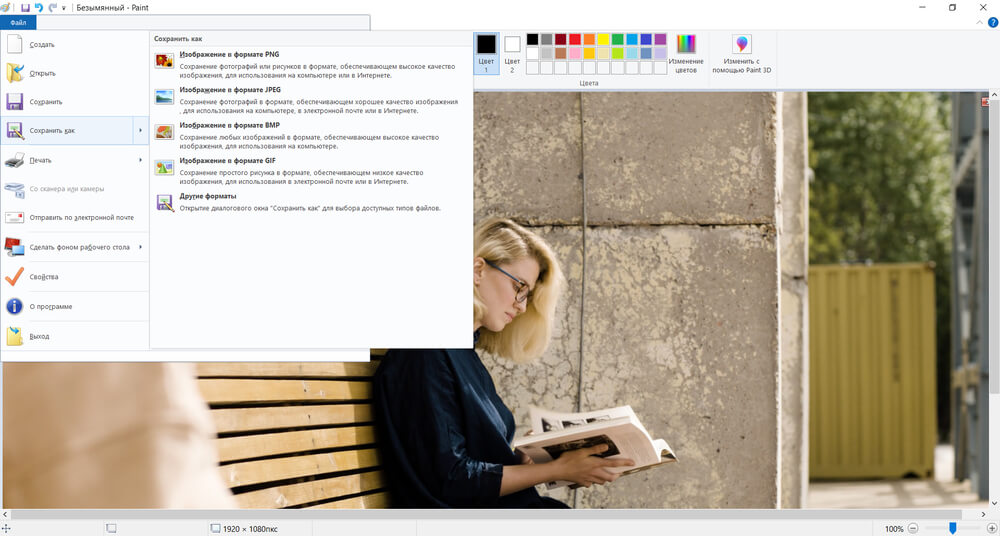4.6 Оценок: 14 (Ваша: )
4.6 Оценок: 14 (Ваша: )
Иногда необходимо сделать стоп кадр из видео. Такая ситуация может возникнуть, если есть потребность выбрать и сохранить конкретные моменты из ролика. Чтобы осуществить это, используйте удобное приложение ВидеоМАСТЕР. Софт работает не только как удобный и простой конвертер видео на русском языке, он также позволяет редактировать видеофрагменты.
Вы можете создать стоп-кадр всего за пару минут. Для этого вам нужно выполнить всего несколько простых шагов.
Шаг 1. Устанавливаем ВидеоМАСТЕР
Прежде всего нужно скачать и установить на ПК приложение «ВидеоМАСТЕР». Скачать видео конвертер вы можно за несколько минут. После завершения загрузки запустите софт. Ознакомиться с возможностями приложения можно в разделе основного меню «Справка» и в статьях на нашем сайте.
Как сделать стоп-кадр из видео?
Шаг 2. Добавляем видеоролики
Необходимо загрузить в приложение видеофайлы, в которых вы запланировали сделать стоп кадр из видео или фото из видео. Программа «ВидеоМАСТЕР» поддерживает множество популярных форматов видеофайлов, в том числе в ней можно работать с DVD-файлами. Для загрузки ролика выберите кнопку «Добавить», расположенную с левой стороны. Софт позволяет добавлять как один файл, так и несколько видеофрагментов сразу. Воспользуйтесь встроенным медиаплеером: в нем вы сможете просмотреть ролик и выбрать фрагмент для работы.
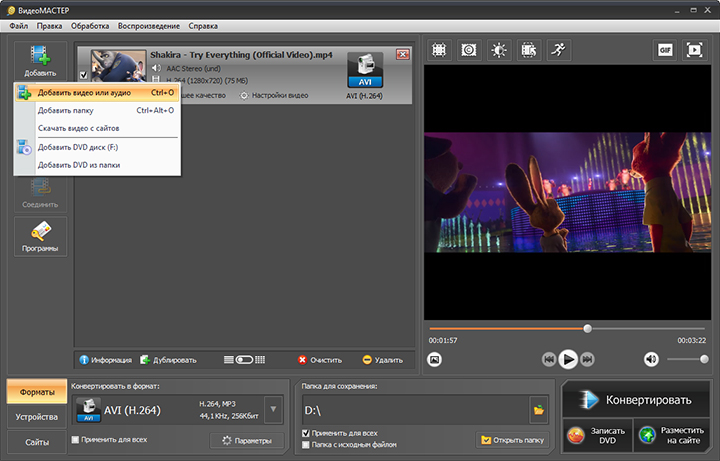
Присутствует также захват видео с камеры и загрузка с сайтов
Шаг 3. Как вырезать фото из видео?
Чтобы сделать стоп кадр из видео, выберите из списка загруженных файлов нужный видеоролик. Затем запустите видео в плеере и остановите просмотр, когда подберете нужный кадр. Для сохранения фрагмента нажмите кнопку «Сохранить текущий кадр», расположенную в верхнем углу справа.
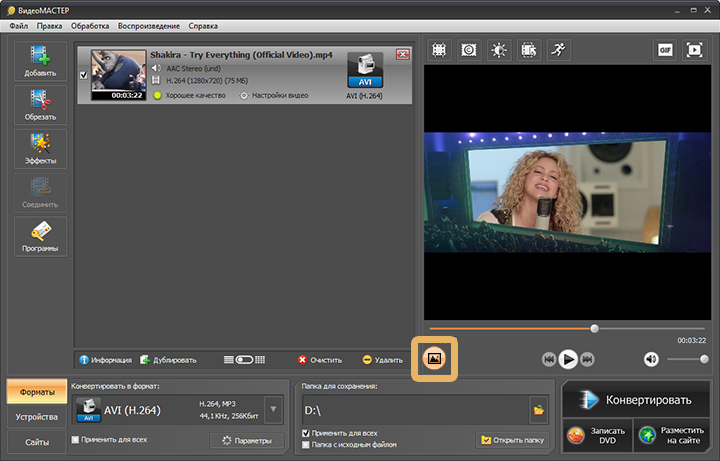
В меню выберите папку, в которой будет храниться файл и сразу же – формат файла (GIF, JPEG, BMP, PNG). Так же можно сделать фото из видео. Программа позволяет сразу же открыть стоп-кадр, который вы только что сделали в плеере приложения.
Шаг 4. Дополнительные улучшения
В программе ВидеоМАСТЕР можно не только с лёгкостью сохранить кадр из видео, но и произвести заметное улучшение качества картинки. В таком случае и стоп-кадр будет выглядеть чётче и привлекательнее. Перейдя в раздел «Эффекты», вы найдёте множество пресетов для интересной стилизации изображения.
Например, можно наложить на фильм пикселизацию, затемнить или осветлить кадр, добавить цветного шума и многое другое. Также присутствуют инструменты для коррекции экспозиции и стабилизации. С ними фотография обретёт чёткость и яркость.
Как сохранить КАДР из видео? | скриншот | youtube | Windows | MacOSX | Linux | VLC videolan player
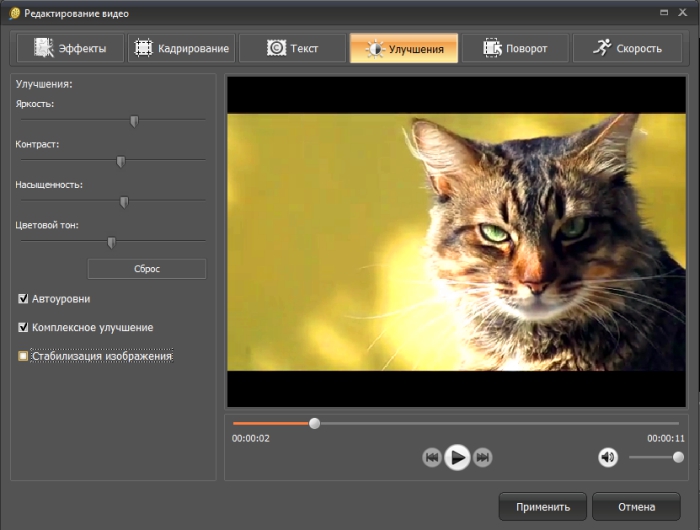
Картинка приобретёт насыщенность и полноту
Теперь вы знаете, как из видео сделать фото всего за четыре шага. С ВидеоМАСТЕРОМ вы сможете делать скриншоты высокого качества, а также заметно улучшать добавленные ролики, производить видеомонтаж, вырезать фрагмент из видео, накладывать текст и логотипы, переворачивать ролики и многое другое. Скачайте программу бесплатно на свой компьютер и больше не заботьтесь о том, что использовать, чтобы вырезать фото из видео.
Популярные статьи

Как добавить эффекты на видео

Как осветлить видео

Как отзеркалить видео

Как кадрировать видео

Как наложить фото на видео
Конвертируйте видео в любой формат – быстро и удобно! ВидеоМАСТЕР уже более 5 лет помогает всем любителям видео
Источник: video-converter.ru
В каких программах и как можно сделать стоп-кадры
У пользователей компьютеров и ноутбуков периодически может возникать необходимость сделать стоп-кадр из того или иного видео. Причины у всех разные. Но задача везде одинаковая.
Да, можно поискать похожие изображения и картинки в сети. Но если это собственное видео, снятое на камеру или смартфон, тогда нигде в интернете найти кадры не получится. Их нужно делать самому. Вопрос лишь в том, как именно сделать из видео фотографии, изображения, причём достаточно хорошего качества и в подходящем формате.

Существует несколько способов, как можно сделать стоп-кадры в видео, используя те или иные инструменты.
Чтобы сделать стоп-кадр из видео в режиме онлайн, либо просто обработав готовый видеоролик, требуется вооружиться соответствующими программными инструментами.
Можно выделить несколько разработок, которые станут отличным решением для выполнения таких задач:
- Movavi Конвертер Видео;
- Movavi Video Suite;
- AVS Video Editor;
- ProShow Producer;
- ВидеоМастер;
- Video Player Classic;
- Movie Maker;
- Avidemux;
- Windows Life.
Некоторые из представленных программ уже предустановлены на компьютерах и ноутбуках с операционной системой Windows. Другие можно легко найти и скачать. Причём делать это лучше с официальных сайтов разработчиков.
ProShow Producer
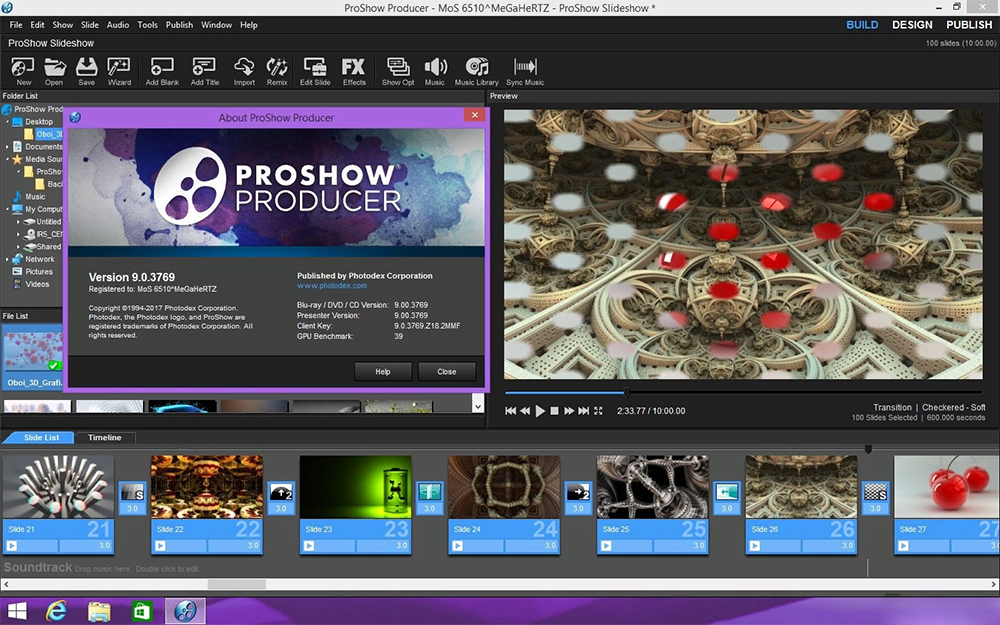
Довольно простая, понятная и функциональная программа для создания целых слайд-шоу и не только. Есть довольно быстрый мануал о том, как создаются стоп-кадры в программе ПроШоу Продюсер. От пользователя потребуется сделать следующее:
- скачать программу и установить себе на компьютер;
- запустить софт;
- в появившемся меню нажать на «Новый проект»;
- добавить файл видеоролика, кликнув на «Добавить»;
- перетащить файл на строку слайдов, расположенную внизу;
- кликнуть по слайду;
- затем можно нажать на изображение карандаша под ним, либо же на кнопку «Редактировать» в правой стороне меню;
- в редакторе слайдов выполнить перемотку видео до нужного момента;
- теперь просто остаётся нажать на клавишу «Сохранить стоп-кадр».
Остаётся только выбрать формат файла, в котором он будет сохранён, задать имя и определить папку, куда сохранится изображение.
Также в основном меню есть кнопка с изображением фотоаппарата, с помощью которой можно делать мгновенные стоп-кадры. Принцип сохранения файла аналогичный.
Это действительно простая программа, позволяющая создавать изображения из стоп-кадра любого видеоролика. Нужно лишь выбрать нужное видео и промотать его до того момента, из которого хочется сделать фото.
На выходе получается изображение с достаточно хорошим разрешением. Можно ставить на заставку рабочего стола, к примеру, дальше редактировать в Фотошопе либо использовать для других задач. Это уже зависит от того, для чего изначально создавались стоп-кадры.
Movavi Конвертер Видео
Одна из программ от Мовави, которая позволяет без особых проблем сделать стоп-кадр. Вопрос лишь в том, как именно сделать самому стоп-кадр в приложении Конвертер Видео.
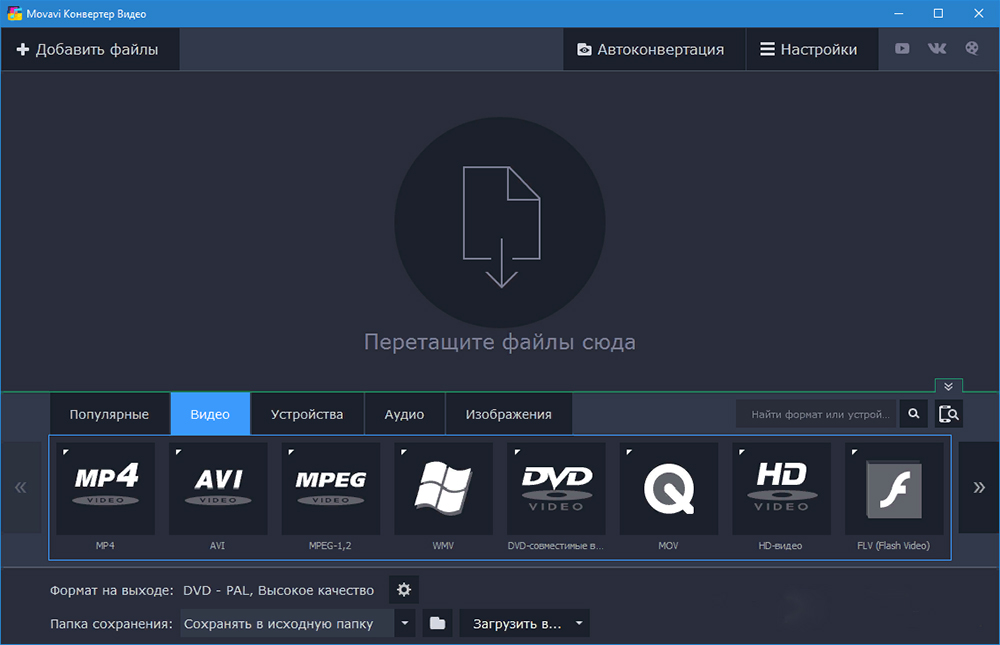
От пользователя потребуется скачать программу и установить её на компьютер. Делать это лучше через официальный сайт. А дальше просто следуйте простой инструкции:
- загрузите программу, установите, и запустите ярлык;
- в левом верхнем углу нажмите на меню «Добавить файл», а затем на пункт «Добавить видео»;
- выбранный видеоролик автоматически добавится на главный экран;
- либо можно просто перетащить файл в окно софта;
- перейдите в режим «Редактировать» для работы с загруженным видеофайлом;
- начните перемещать бегунок ролика, чтобы выбрать требуемый кадр;
- слева внизу есть иконка с изображением фотоаппарата, кликните на неё, чтобы сделать стоп-кадр;
- далее появится диалоговое окно, где будет предложено выбрать формат, название файла и место для его сохранения.
На этом работа завершена.
Если нужно сделать несколько стоп-кадров, просто повторите пройденную процедуру.
Инструмент сохранения изображений из видео достаточно простой и понятный. К тому же русскоязычный интерфейс существенно облегчает работу с этим программным продуктом.
Movavi Video Suite
Ещё одна разработка от Movavi, которая позиционируется как инструмент для монтажа видео.
Используя это решение, можно легко создать слайд-шоу с музыкальным сопровождением и визуальными эффектами. А если нужно, то за считанные секунды сохраняются отдельные кадры. Приложение также может захватывать видео с рабочего стола или камеры, то есть сохранять ролики в режиме онлайн.
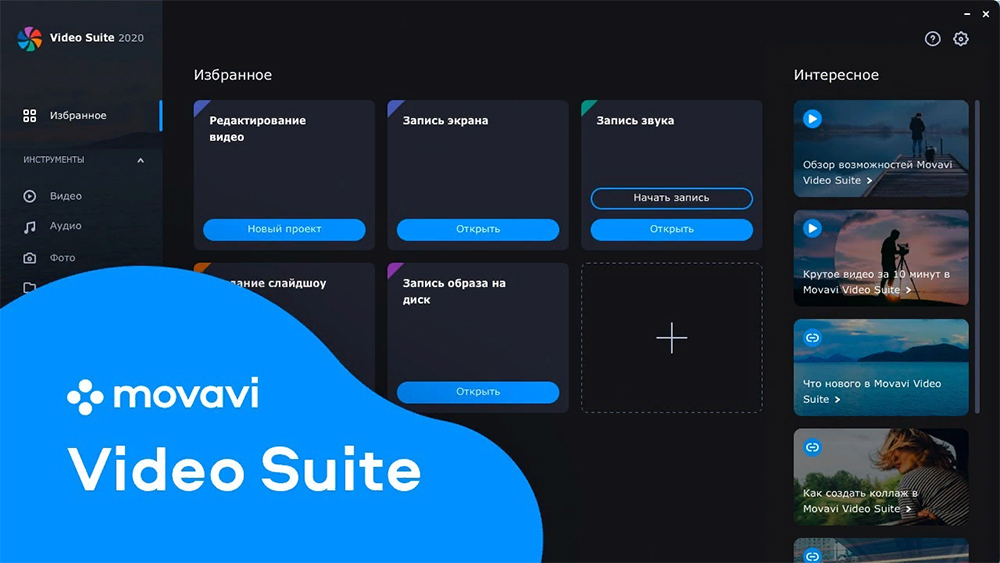
Теперь более подробно о том, как с помощью Movavi Video Suite можно сделать стоп-кадр из видеоролика. Для этого потребуется:
- запустить программу;
- выбрать меню «Добавить файл»;
- выгрузить в приложение нужное видео;
- после добавления ролика перейти в раздел «Редактирование»;
- красный маркер поставить на той точке бегунка, где нужно сделать кадр;
- нажать правую кнопку мышки, вызвав контекстное меню;
- там кликнуть на пункт «Сделать стоп-кадр»;
- изображение автоматически сохранится в папку Movavi Library.
Уже из стандартной папки для сохранения вы можете легко переместить сделанный кадр в любую другую папку, закинуть на рабочий стол, отправить друзьям по электронной почте или в любой мессенджер.
Зная теперь, как через программу Мовави быстро сделать стоп-кадр, можно без проблем сохранить большое количество изображений, сделать полноценное слайд-шоу. Но это ещё далеко не полный перечень программ, где в набор функций и инструментов входит стоп-кадр из видеороликов.
AVS Video Editor
Многофункциональный редактор, позволяющий работать с видео, фотографиями высокого разрешения, добавлять титры, переходы, эффекты и многое другое. Используя этот инструмент, можно создать слайд-шоу или даже собрать воедино полноценный видеоклип.

Не обошлось здесь и без функционала для создания и сохранения изображений из видео:
- сначала нужно загрузить программу и установить её на компьютер, как и в случае со всеми остальными редакторами;
- запустив приложение, кликните на кнопку «Импорт медиафайлов»;
- выберите необходимое видео;
- оно автоматически загрузится в окно программы и будет отображаться в виде полоски на временной шкале;
- в правой части экрана предусмотрено окно предпросмотра;
- под ним есть ряд из кнопок для работы с медиа, для сохранения кадра следует запустить видео и в нужный момент кликнуть на значок фотоаппарата;
- изображение скопируется и сохранится в буфере обмена;
- далее автоматически запускается окно, где нужно указать название для изображения, тип файла и место для сохранения.
Вот и всё. Теперь стоп-кадр сохранён на вашем компьютере. Для чего его в дальнейшем использовать, каждый уже решит сам.
ВидеоМастер
Достаточно универсальный инструмент, который поддерживает большое количество популярных и не очень распространённых форматов видео, фото и аудио.
С помощью ВидеоМастера можно быстро вырезать любой кадр из фильма, клипа или видеоролика и сохранить его в формате изображения. Программа полностью выполнена на русском языке. Потому разобраться во всех функциях и возможностях будет ещё проще.
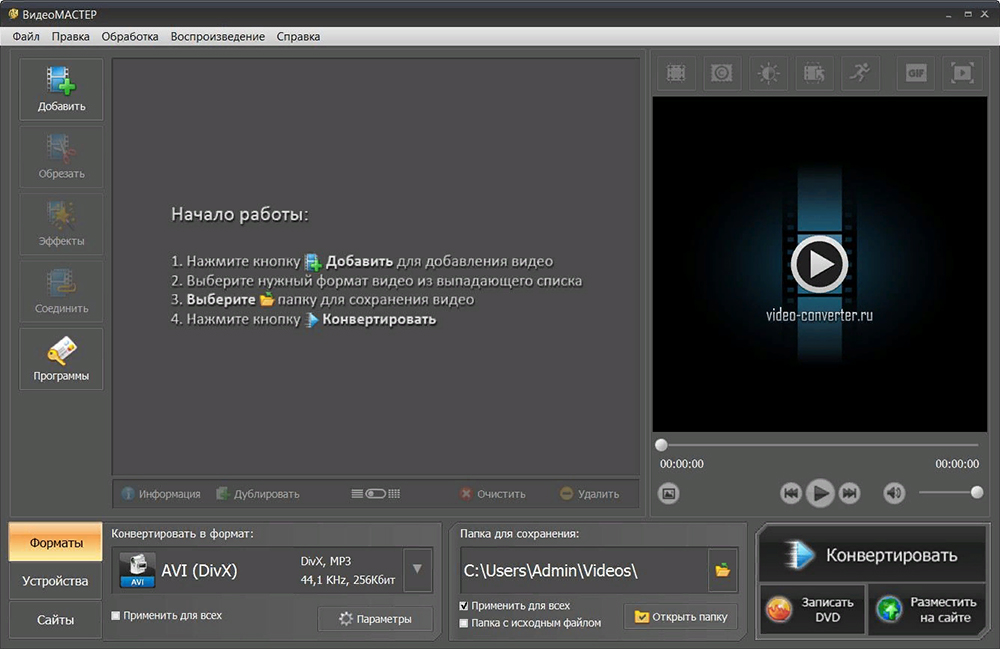
Инструкция по созданию стоп-кадра выглядит следующим образом:
- запустите программу;
- в открывшемся окне кликните на клавишу «Добавить»;
- выбрать видеоролик, из которого требуется извлечь изображение или сделать несколько стоп-кадров;
- после загрузки видео появится окно предпросмотра с временной шкалой;
- здесь же располагаются элементы навигации;
- слева от элементов управления есть иконка с графическим изображением;
- это и есть кнопка для создания стоп-кадров;
- использовать кнопку сохранения можно при проигрывании видео по ходу просмотра, либо остановив ролик на конкретном временном отрезке;
- при нажатии на кнопку сохранения кадра автоматически появляется окно, здесь нужно задать файлу название и формат, в котором хотите сохранить картинку;
- и далее выбирайте папку, где и останется изображение для последующей работы с ним.
Принцип работы инструмента по созданию стоп-кадров предельно простой и понятный. Потому можно смело приступать к извлечению изображений из любого видеоролика.
Avidemux
Это хоть и не самый популярный видеоредактор, но своя аудитория у него есть. Программа обладает неплохим набором инструментов и функциональных возможностей. Создать стоп-кадр на основе любого видео – не проблема. К тому же софт читает большое число популярных форматов видео.
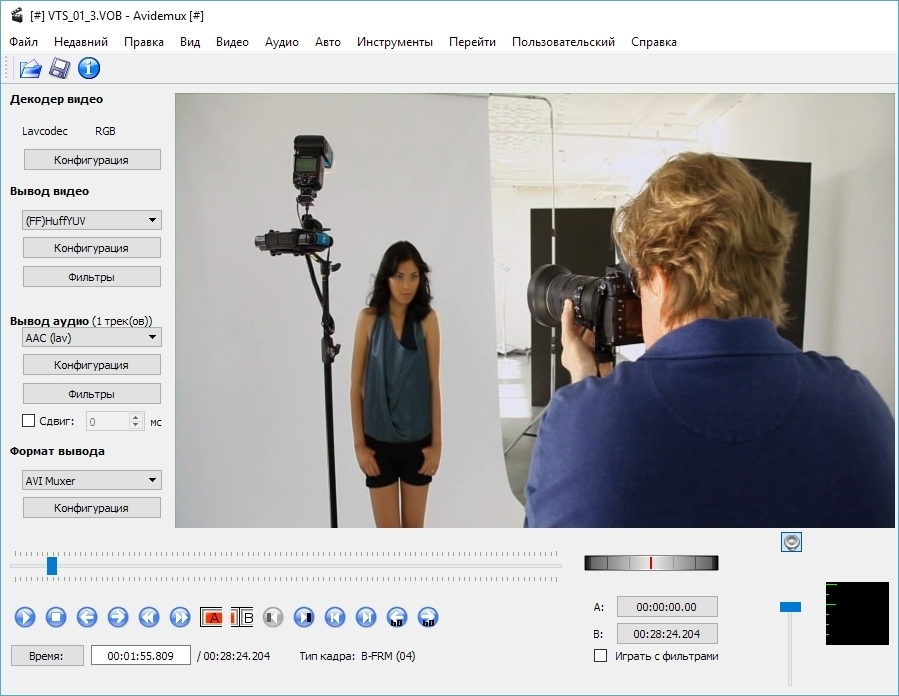
Для сохранения кадра из ролика нужно сделать следующее:
- с официального сайта разработчика скачать и установить программу;
- запустить приложение и открыть меню File;
- далее кликнуть Open и выбрать видео для загрузки в окно редактора;
- включите воспроизведение ролика и остановите на том кадре, из которого хотите сделать графическое изображение;
- также можно воспользоваться ползунком для быстрого поиска кадра;
- снова кликайте на File, и на пункт Save, то есть «Сохранить»;
- на выбор предлагается сохранить файл в формате BMP или JPEG;
- остаётся задать имя файла и папку для сохранения.
Всё, один кадр готов. По тому же алгоритму можно создать нужное количество изображений.
Плохо лишь то, что сохранять картинки можно только в 2 форматах. Но поскольку чаще всего используется именно JPEG, называть это серьёзным недостатком не приходится.
Windows Live
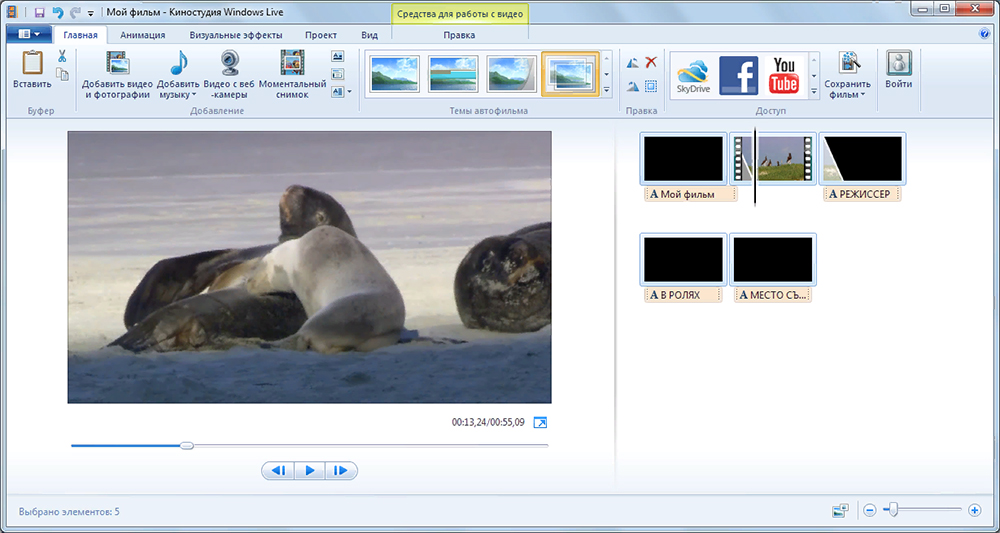
Интегрированная киностудия на компьютерах с операционной системой Windows. Это одна из стандартных программ, которую вряд ли придётся скачивать и устанавливать. Работать с Windows Live довольно просто. Здесь нужно сделать следующее:
- открыть программу;
- добавить нужный видеофайл;
- когда ролик выгрузится в программу, он разобьётся на несколько частей;
- включить воспроизведение нужного отрезка;
- остановиться на месте, где будет делаться стоп-кадр;
- перейти в раздел «Главная»;
- там нажать на кнопку «Моментальный снимок».
Вот и всё. Остаётся только выбрать, где будет храниться файл, дать ему имя, и кликнуть на «Сохранить».
Movie Maker
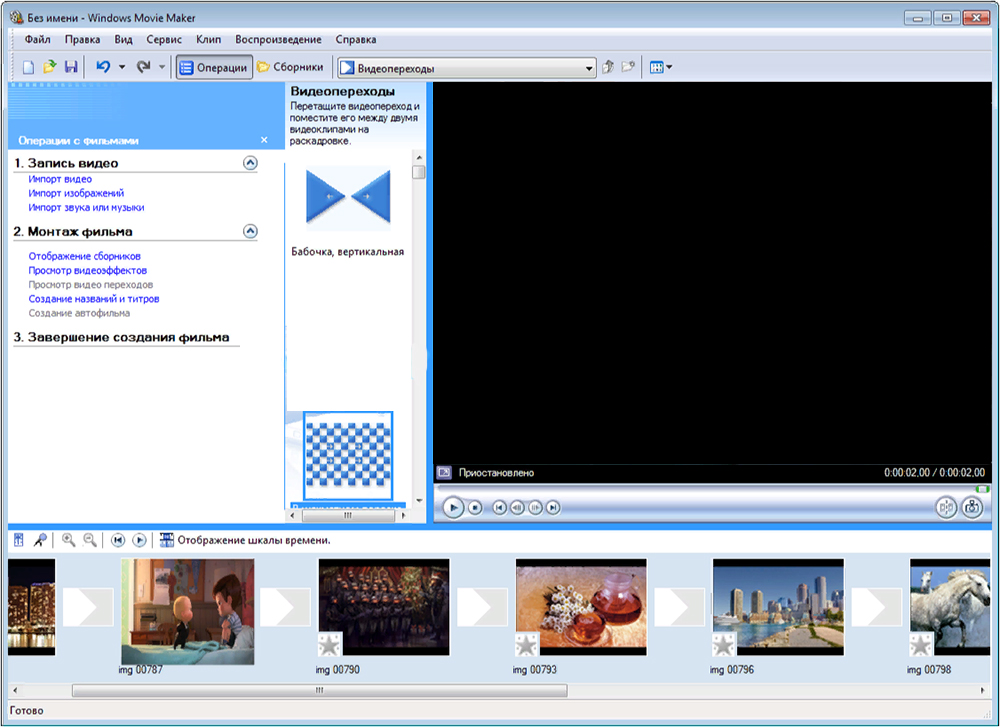
Видеоредактор, который также входит в пакет стандартных программ для операционной системы Windows. Принцип создания стоп-кадров примерно такой же, как и в предыдущем случае. Нужно сделать следующее:
- открыть программу;
- загрузить в неё ролик;
- дождаться выгрузки;
- инструмент разобьёт видео на небольшие по продолжительности клипы;
- выберите нужную серию;
- включите её воспроизведение;
- когда появится нужный кадр, жмите на паузу;
- далее на кнопку «Сфотографировать» (внизу в левой части окна);
- укажите место для сохранения файла и его название.
Завершается работа простым кликом на кнопку ОК.
Достаточно просто, быстро и качественно.
Media Player Classic
Очень популярный проигрыватель видео. Причём далеко не все знают, что с его помощью можно ещё и стоп-кадры делать. И здесь нет ничего сложного.
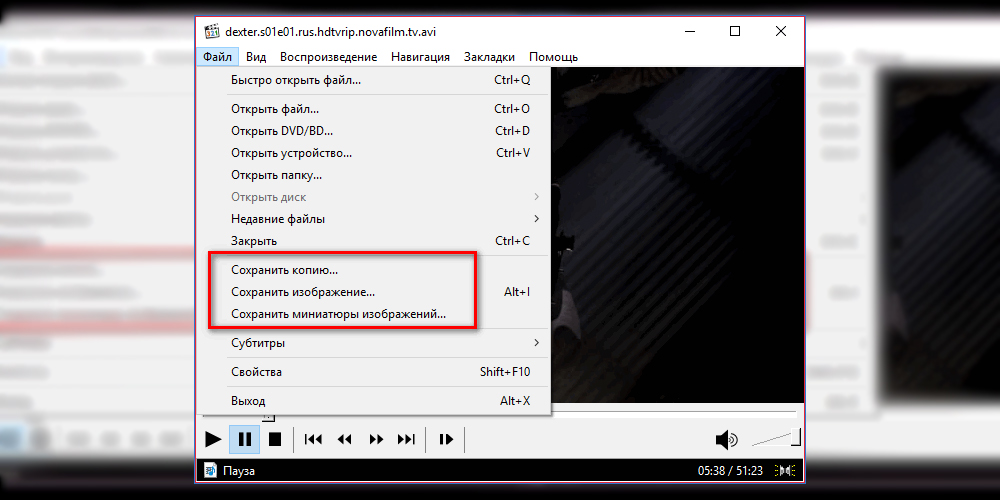
От пользователя требуется выполнить следующую инструкцию:
- запустите воспроизведение нужного клипа, фильма или ролика;
- когда появится нужный кадр, кликните на паузу;
- зайдите в меню File (Файл);
- далее на кнопку Save Image (Сохранить изображение);
- либо же просто зажмите кнопки Alt и I на клавиатуре;
- появится окно, где нужно выбрать папку для сохранения стоп-кадра;
- выбрать один из 6 доступных форматов изображения;
- кликнуть «Сохранить».
Простое, но не лучшее решение
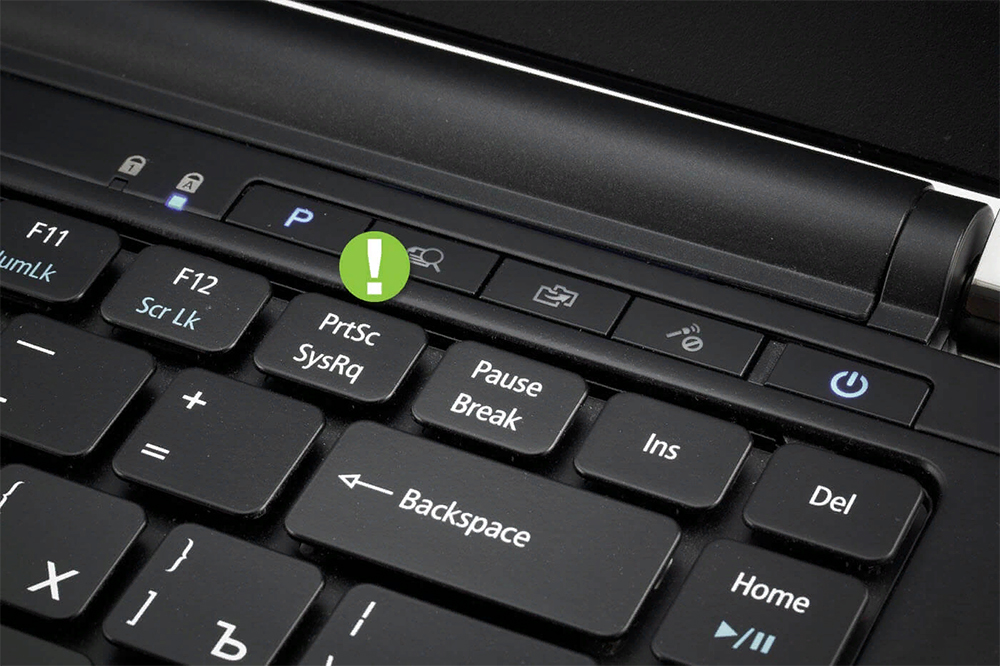
Для создания стоп-кадра на основе видео или какого-нибудь собственного видеоролика необязательно нужна программа для обработки и извлечения кадров. Вполне можно воспользоваться встроенным инструментом и сочетанием клавиш. В случае с операционными системами Windows доступно сочетание кнопок Ctrl+PrtScr.
Смысл идеи создания стоп-кадра заключается в следующем:
- запустить видео в любом проигрывателе;
- сделать изображение во весь экран;
- перемотать до момента, где хочется сделать снимок;
- нажать сочетание двух кнопок;
- открыть фоторедактор, подойдёт обычный Paint;
- нажать «Вставить», либо же Ctrl+V;
- сохранить изображение в нужном формате.
Метод кажется простым, действенным и эффективным. Но не стоит спешить с выводами. Всё же несколько объективных недостатков здесь имеется. А именно:
- не сохранив предварительно кадр, сделать целую серию снимков экрана нельзя;
- в динамичных видео порой очень трудно уловить нужный момент;
- при сохранении снимка экрана в кадр могут попадать инструменты проигрывателя, рабочего стола;
- разрешение не самое высокое;
- картинки часто получаются размытыми и нечёткими.
Иногда приходится хорошо постараться, сделать минимум 5–10 попыток, чтобы остановить кадр именно в нужное время и требуемый момент. И не всегда результат себя оправдывает.
Потому, чтобы сделать стоп-кадры именно из видеороликов, лучше воспользоваться специальными программами, пригодными для решения таких задач.
В том, чтобы сделать стоп-кадры, нет ничего сложного. Для этих целей предлагается большое количество инструментов, программ и редакторов. Чем именно воспользоваться, каждый пользователь сам для себя сможет определить.
Источник: nastroyvse.ru
Как сделать скриншот с видео




 4.5 Оценок: 13 (Ваша: )
4.5 Оценок: 13 (Ваша: )
Хотите сделать скриншот с видео? Воспользуйтесь программой Экранная Студия! В ней можно:
- Записать действия на экране на видео
- Сделать скриншоты и обработать их
- Сохранить результат в популярном формате
Скачать бесплатно Для Windows 11, 10, 8, 8.1, 7, XP
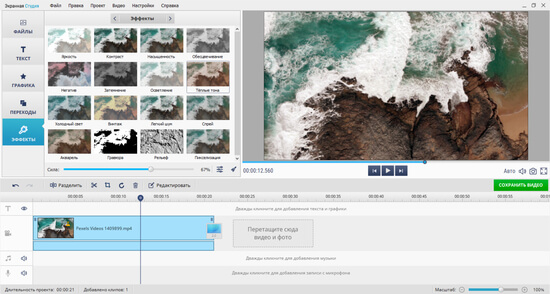
Как сделать скрин видео
Необходимо извлечь кадр из видеоматериала? Для создания качественного скриншота на компьютере можно воспользоваться специальным ПО или встроенными службами Windows. Далее мы расскажем о 5 эффективных способах, как сделать скриншот с видео.
Делаем стоп-кадр с помощью
программы Экранная Студия
Чтобы получить четкое изображение, лучше всего использовать программу Экранная Студия. Она поддерживает все популярные форматы видеоклипов и позволяет сохранить фотографию в высоком качестве. Перед экспортом скриншота вы сможете улучшить картинку: применить эффекты, кадрировать снимок, настроить освещение и цвета, добавить поверх надписи и разместить интересные стикеры.
Для создания скрина скачайте приложение с нашего сайта и запустите установочный файл.
Скачать бесплатно Для Windows 11, 10, 8, 8.1, 7, XP
Пройдите стандартные этапы инсталляции (в этом вам помогут подсказки) и откройте редактор. Затем следуйте простой пошаговой инструкции:
Импортируйте видеофайл
В стартовом меню выберите действие «Редактировать видео». В разделе «Файлы» кликните на функцию импорта и укажите видеоматериал с ПК. Также вы можете записать видеоролик через веб-камеру или захватить данные с экрана компьютера.
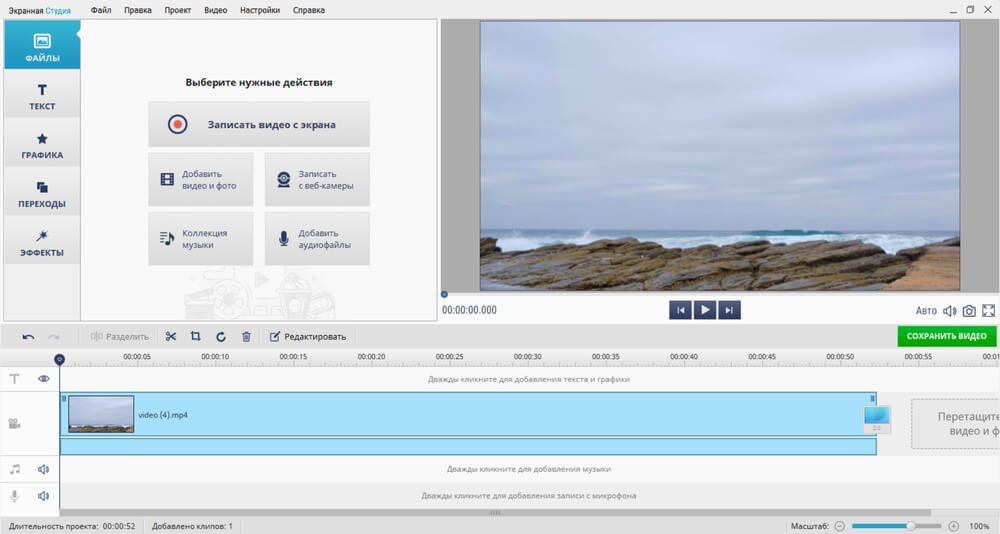
Обработайте видеоряд (можно пропустить)
Перед экспортом картинку можно улучшить. Для нанесения надписей перейдите в раздел «Текст». Выберите стиль и перетащите его на таймлайн. Введите фразу и подтвердите изменения. Разместите элемент так, чтобы он отображался в нужный момент.
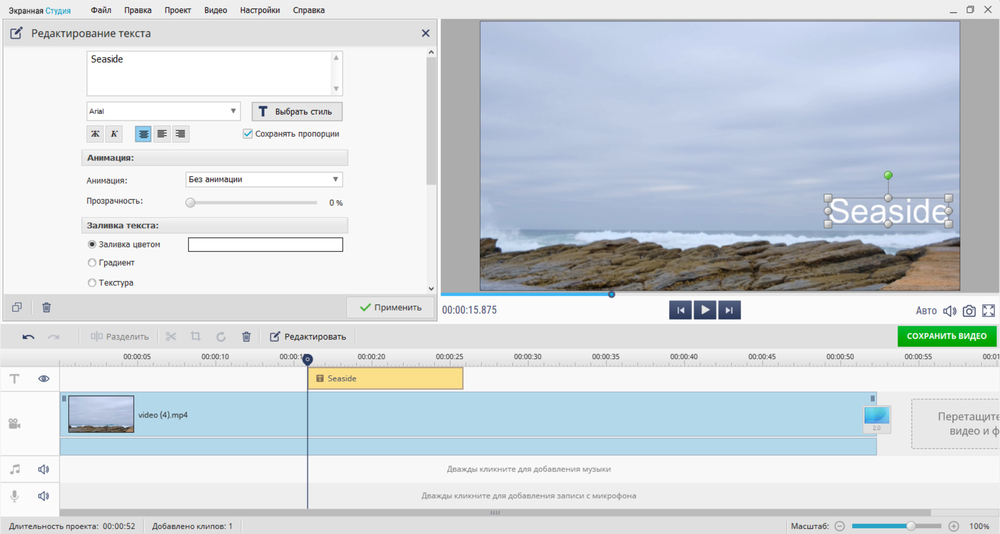
Если вы хотите применить эффекты, откройте соответствующую вкладку. Здесь представлены пресеты для повышения яркости, контраста и насыщенности, обесцвечивания, коррекции баланса белого и стилизации фото под старину, акварель, рельеф. Перетащите подходящий вариант на видеоклип.
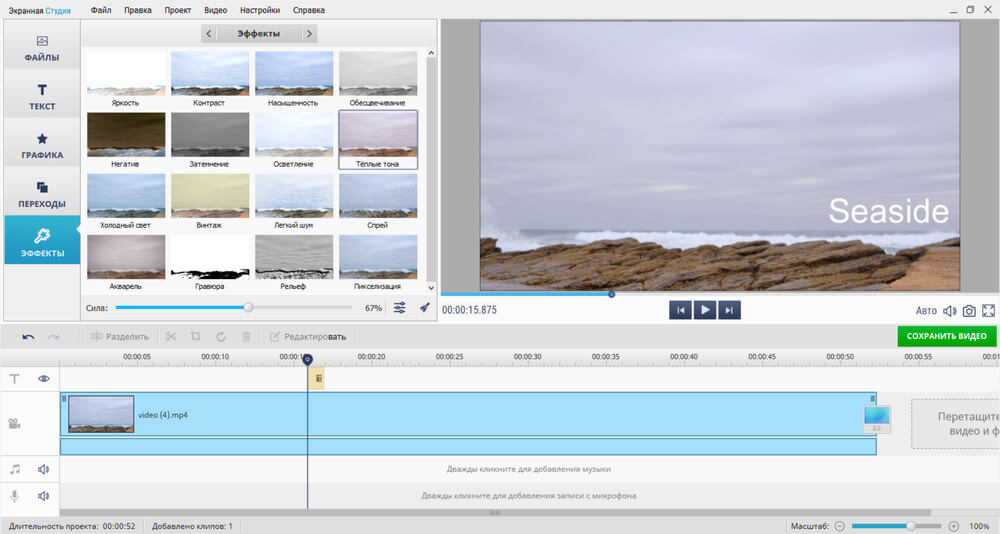
Для ручной обработки видеоряда перейдите в «Редактировать» — «Изображение». Здесь можно настроить яркость, контраст, насыщенность и цветовой тон. В разделе «Улучшения» есть автоматические опции для повышения качества картинки.
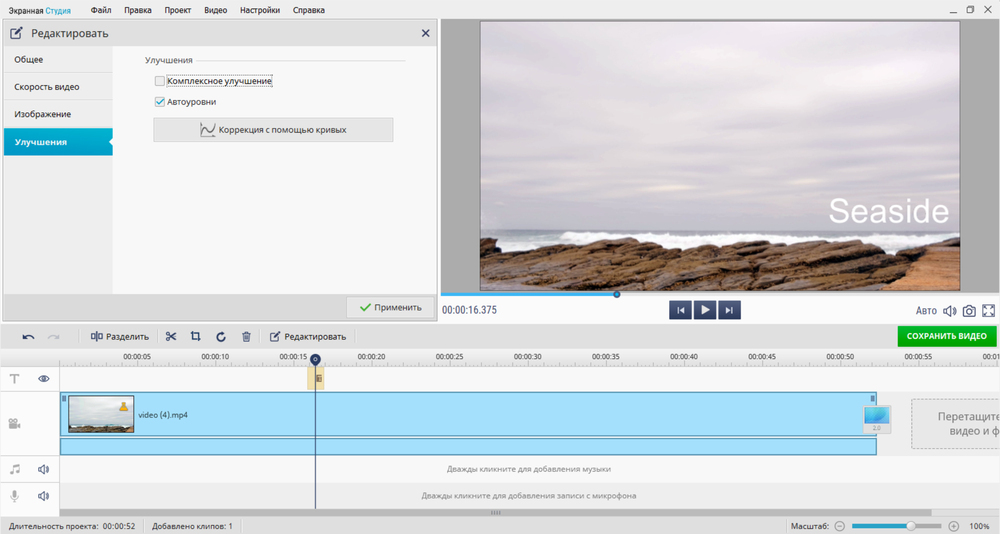
Сделайте скриншот
Чтобы сохранить кадр из видео, поставьте воспроизведение на паузу в подходящем моменте. Наведите курсор на значок фотоаппарата, расположенный под окном предварительного просмотра. Введите название снимка и выберите расширение: JPEG или BMP. Если вам нужно экспортировать еще один скрин, перемотайте до желаемого отрезка времени и снова используйте функцию сохранения.
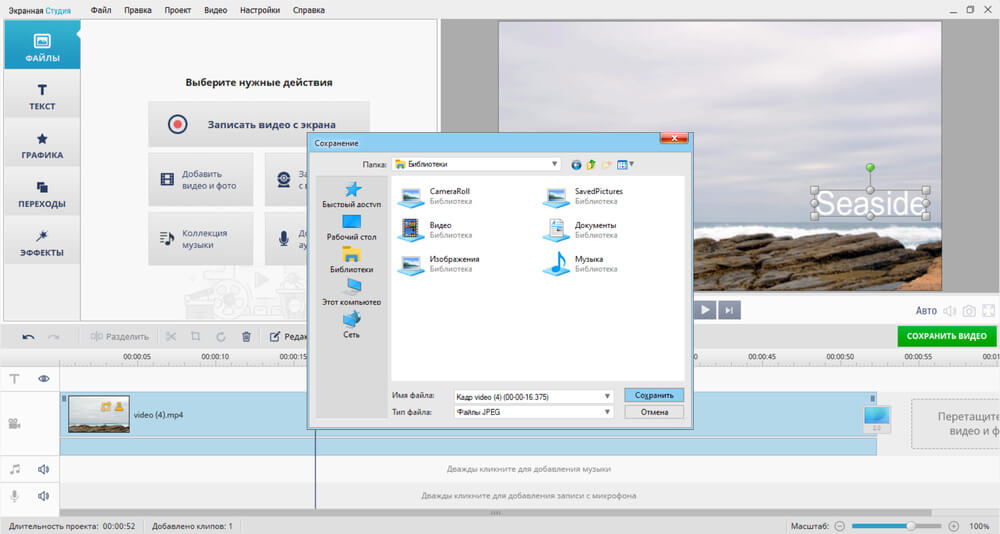
Для добавления указателей, подчеркиваний, линий, рамок и подложек для текста перейдите в раздел «Графика». Вы можете разместить несколько элементов поверх видео, изменить их положение, добавить анимацию, тень, фон и изменить прозрачность.
- Плюсы
- Улучшение скриншотов
- Кадрирование фотографий
- Применение эффектов
- Вывод в популярных форматах
- Работа без сбоев на ноутбуках и слабых ПК
- Поддержка всех версий Windows
- Минусы
- Пробный период 10 дней
Экранная Студия позволит не только оформить скриншот, но и произвести полноценный видеомонтаж, записать монитор со звуком, наложить
текст и стикеры, применить эффекты и многое другое.
Скачать бесплатно Для Windows 11, 10, 8, 8.1, 7, XP
Сохраняем кадр из видео
с помощью средств Windows
Если вы хотите создать скрин без установки программного обеспечения, воспользуйтесь встроенными средствами операционной системы. Для этого существует несколько инструментов: медиаплееры, служебные приложения и горячие клавиши.
Делаем фото из видео в плеере «Кино и ТВ»
На компьютерах с Windows 10 установлен медиаплеер «Кино и ТВ». Чтобы выполнить задачу в проигрывателе, следуйте инструкции:
1. Перейдите к видеофайлу на жестком диске и кликните по нему правой кнопкой мыши. Укажите «Открыть с помощью. » и выберите проигрыватель «Кино и ТВ».
2. Поставьте видеозапись на паузу. Наведите курсор на значок редактирования, расположенный на нижней панели интерфейса.
3. Выполните функцию «Сохранить кадр из видео». В новом окне найдите отрывок и
в верхней части интерфейса используйте опцию «Сохранить фото». Контент будет
сохранен в папку с видеофайлом в формате JPEG.
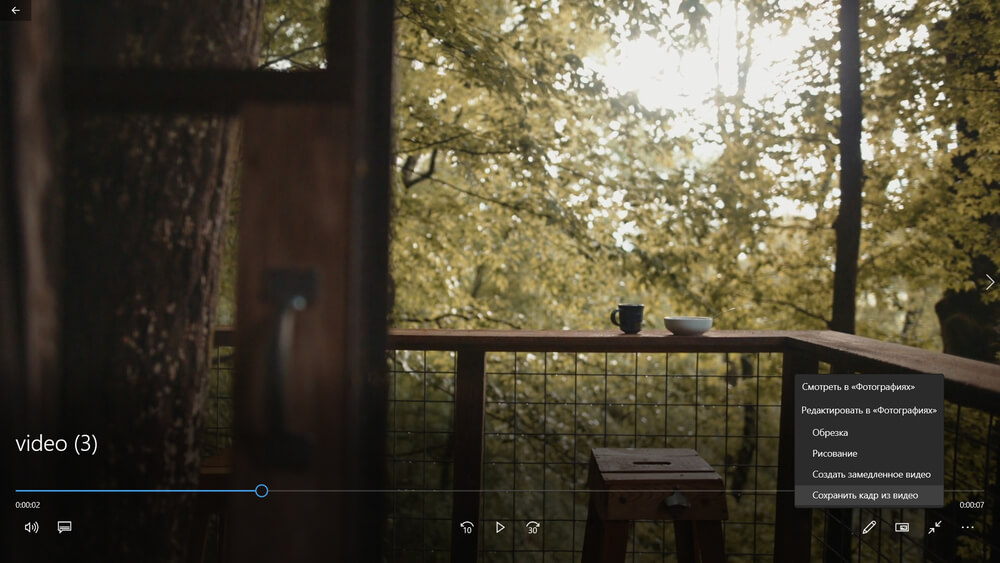
Стоит отметить, что предложенный инструмент может периодически выдавать ошибку. Это связано с использованием нелицензионной версии операционной системы или отсутствием последних обновлений.
- Плюсы
- Сохраняет картинку в исходном разрешении видеоряда
- Удобный поиск необходимого кадра
- Минусы
- Доступен только на последнем обновлении ОС
- Сохранение файла возможно в JPEG
- Нельзя установить качество фотографии
- В ПО отсутствуют инструменты для коррекции фотоснимка
Создание скриншота в плеере Windows Media
На устройствах с Виндовс 7, 8, 10 автоматически установлен проигрыватель Media Player. Как в нем сделать скрин видео? Выполните несколько простых действий:
1. Перетащите клип в раздел жесткого диска «Библиотеки» в папку с видеоконтентом.
2. Кликните на меню «Пуск» и введите в поиск «Windows Media». При работе на 10-й версии ОС наведите курсор на значок лупы, расположенный на панели задач. Нажмите на предложенный вариант и дождитесь завершения загрузки.
3. Перейдите во вкладку с видеоданными и дважды кликните по клипу. Прокрутите фильм до нужного момента и поставьте воспроизведение на паузу.
4. Переведите окно в полноэкранный режим и зажмите клавиши на клавиатуре Win+PrtSc.
5. Материал будет сохранен в папку «Изображения» — «Снимки экрана».
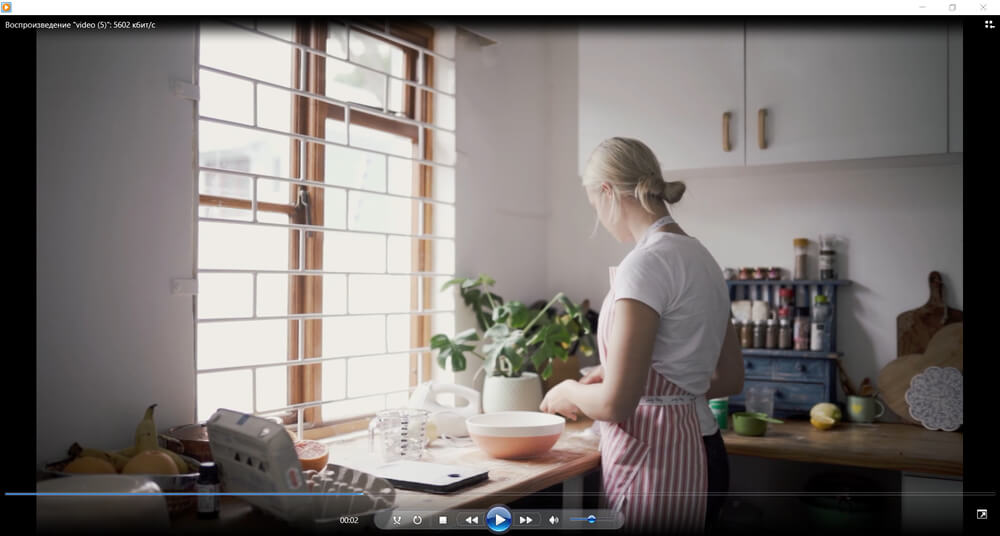
Приведенный метод позволит получить фото только в PNG. Для конвертации файла в другие форматы потребуется воспользоваться сторонними приложениями. Также вы не сможете обработать снимок в плеере и повысить его разрешение.
- Плюсы способа
- Не требуется установка стороннего ПО
- Бесплатность приложения
- Минусы
- При создании скриншота появляется
панель проигрывателя; - Сложно точно найти отдельный кадр: поиск
желаемого момента нельзя выполнять при постановке на паузу; - Медиаплеер не предлагает опции
для улучшения видеоряда; - Экспорт результата в одном формате.
Используем инструмент «Ножницы»
На Windows Vista, 7, 8, 10 есть удобное приложение для создания снимков дисплея. Как сделать стоп кадр из видео инструментом «Ножницы»? Следуйте простой инструкции:
1. Откройте видеоклип в любом медиапроигрывателе, например, Media Player Classic. Перейдите к нужному отрывку и поставьте воспроизведение на паузу.
2. Кликните по меню «Пуск» и найдите в списке пункт «Стандартные». Запустите службу «Ножницы». Также вы можете воспользоваться поиском.
3. Настройте режим съемки: лучше указать «Прямоугольный». Выделите фрагмент и отпустите мышку — он загрузится в редактор. Вы сможете рисовать поверх контента.
4. Для вывода материала нажмите на значок сохранения. Укажите папку и имя документа.
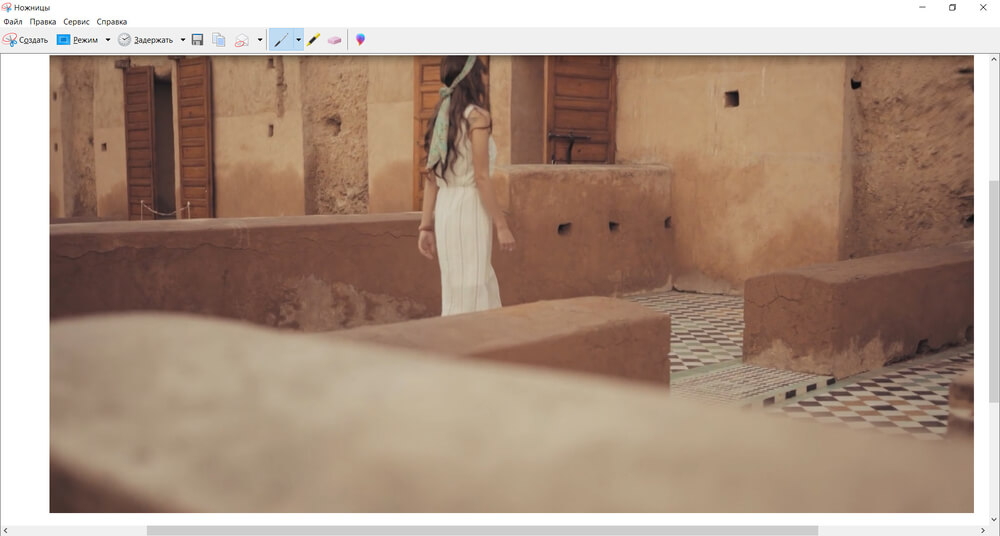
Инструмент «Ножницы» позволит получить файл в PNG, GIF, JPEG. Однако вы
не сможете захватить контент в полноэкранном режиме, и в службе отсутствуют опции для выбора качества и размера фотоизображения.
- Плюсы
- Настройка области захвата
- Опции для рисования
- Возможность отправить результат по электронной почте
- Минусы
- Нет поддержки горячих клавиш для быстрого запуска;
- Небольшое количество функций
для редактирования; - Не работает на Виндовс XP.
Скриншот с помощью клавиши ПринтСкрин
Вы можете воспроизвести видеоролик в любом проигрывателе и снять монитор с использованием горячей кнопки ПринтСкрин. Для этого выполните следующие действия:
1. Найдите видеофайл и кликните по нему правой кнопкой мыши. Выберите «Открыть
с помощью» и подберите подходящий плеер.
2. Перетащите ползунок на нужный фрагмент и выведите ролик на полный экран.
3. Зажмите клавишу «PrintScreen» (также может обозначаться как «PrtSc»), которая расположена в верхней части клавиатуры.
4. Откройте любой фоторедактор, установленный на компьютер. Например, Paint. Вставьте скрин на чистый холст, зажав комбинацию «Ctrl+V».
5. Для экспорта используйте «Файл» — «Сохранить как». Укажите папку и название файла.